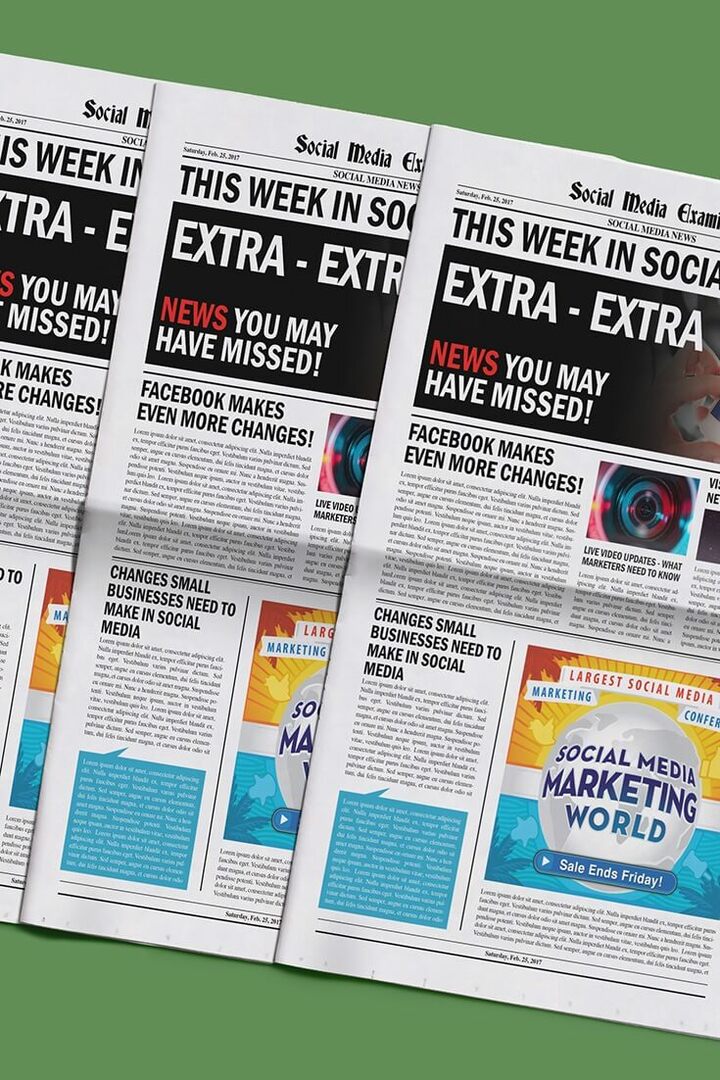Πώς να συνδέσετε ένα Roku σε Wi-Fi χωρίς τηλεχειριστήριο
Roku / / November 25, 2021

Τελευταία ενημέρωση στις
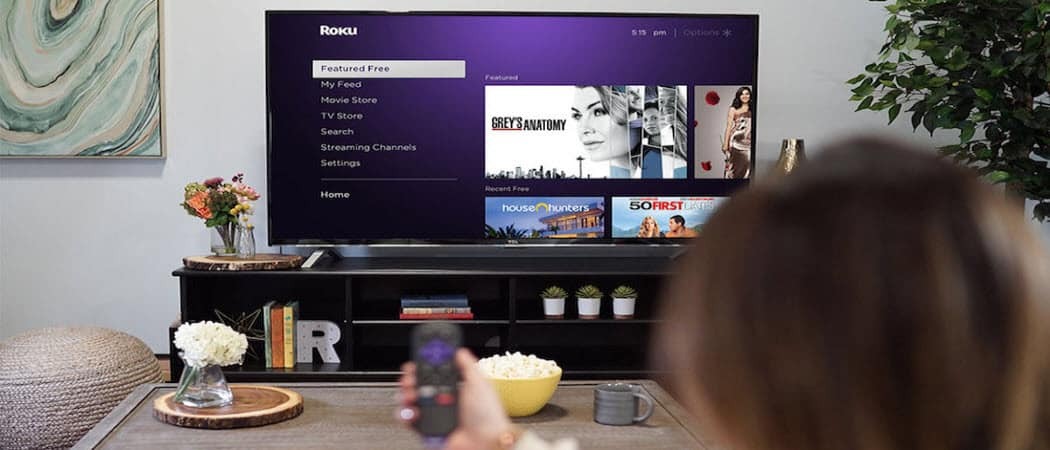
Εάν χάσατε το τηλεχειριστήριο στη συσκευή σας Roku, ίσως χρειαστεί να χρησιμοποιήσετε έναν από αυτούς τους τρόπους αντιμετώπισης για να το συνδέσετε στο Wi-Fi.
Η χρήση μιας συσκευής Roku για τη ροή του αγαπημένου σας περιεχομένου στην τηλεόρασή σας είναι μια σταθερή επιλογή. Περιλαμβάνει περισσότερες εφαρμογές ροής από τις περισσότερες άλλες συσκευές ροής. Έχει ακόμη και το Εφαρμογή Apple TV Plus.
Τι συμβαίνει όμως αν χάσετε το σήμα Wi-Fi και χάσετε και το τηλεχειριστήριο; Δείτε πώς μπορείτε να συνδέσετε τη συσκευή Roku σε Wi-Fi (ή Ethernet) χωρίς τηλεχειριστήριο.
Συνδέστε το Roku σε Wi-Fi χωρίς τηλεχειριστήριο με την εφαρμογή Roku
Ακόμη και χωρίς το φυσικό τηλεχειριστήριο, μπορείτε να χρησιμοποιήσετε το τηλέφωνό σας. Κατεβάστε την εφαρμογή απομακρυσμένου Roku για Android ή iOS.
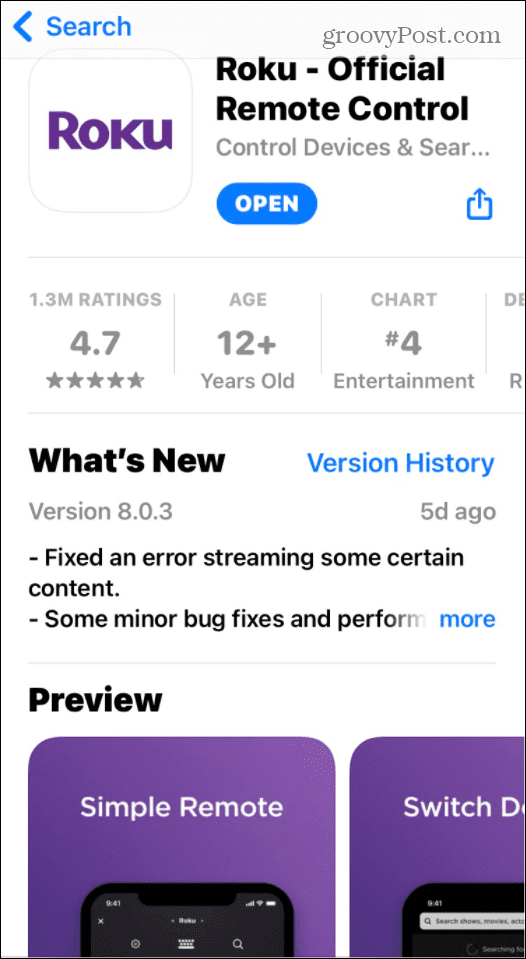
Όταν η εφαρμογή ξεκινήσει την πρώτη φορά, θα σας καθοδηγήσει στις διάφορες επιλογές της – συμπεριλαμβανομένου του τηλεχειριστηρίου.
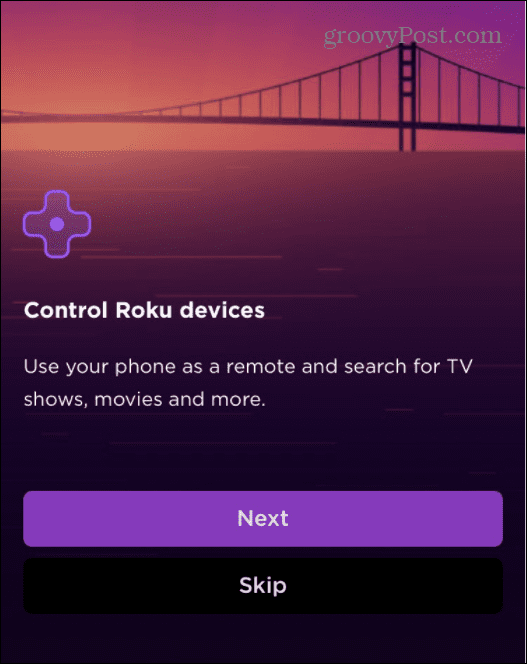
Στη συνέχεια, η εφαρμογή θα σας ζητήσει να συνδεθείτε με τον λογαριασμό σας Roku. Ωστόσο, δεν είναι απαραίτητο να συνδεθείτε. Αντίθετα, μπορείτε να επιλέξετε
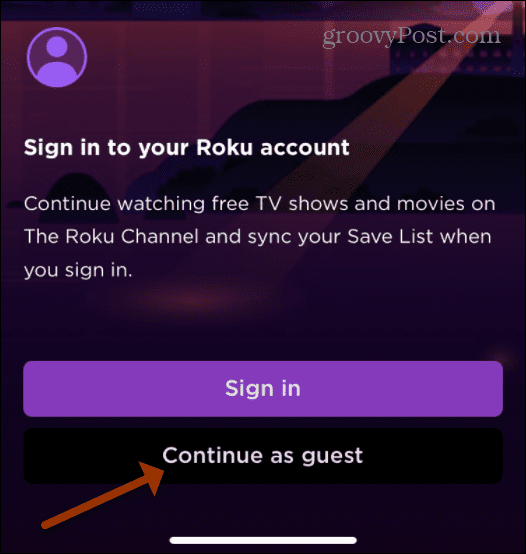
Πατήστε συσκευές στην κάτω δεξιά γωνία της γραμμής στο κάτω μέρος. Πατήστε τη συσκευή σας Roku και, στη συνέχεια, επιλέξτε το Συνδεθείτε τώρα κουμπί.

Τώρα, πατήστε το Απομακρυσμένο εικονίδιο κάτω από τη συσκευή Roku που ανακαλύφθηκε (το όνομά της θα εμφανίζεται στην κορυφή). Πατήστε το Σπίτι κουμπί ή Εντάξει κουμπί για αφύπνιση της συσκευής Roku που είναι συνδεδεμένη στην τηλεόρασή σας.
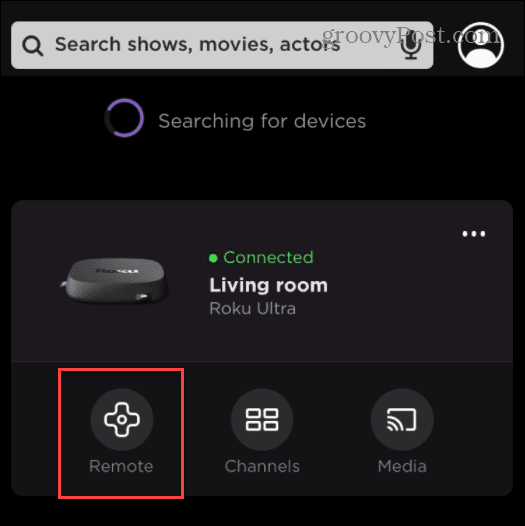
Τώρα που η εφαρμογή Roku και η συσκευή Roku «μιλούν» μεταξύ τους χρησιμοποιήστε το πληκτρολόγιο με βέλη για να μεταβείτε Ρυθμίσεις > Δίκτυο > Ρύθμιση σύνδεσης > Ασύρματο στη συσκευή Roku. Στη συνέχεια, ακολουθήστε τις οδηγίες στην τηλεόρασή σας για να ρυθμίσετε τη σύνδεση Wi-Fi.
Δοκιμάστε μια επέκταση Chrome
Εάν δεν θέλετε να χρησιμοποιήσετε το τηλέφωνό σας, μπορείτε να χρησιμοποιήσετε τον υπολογιστή σας για να ελέγξετε το Roku σας. Ρεμόκου είναι μια εξαιρετική επιλογή για αυτό που έχουμε καλύπτονται στο παρελθόν. Εγκαταστήστε την επέκταση στο πρόγραμμα περιήγησης Chrome ή Microsoft Edge.
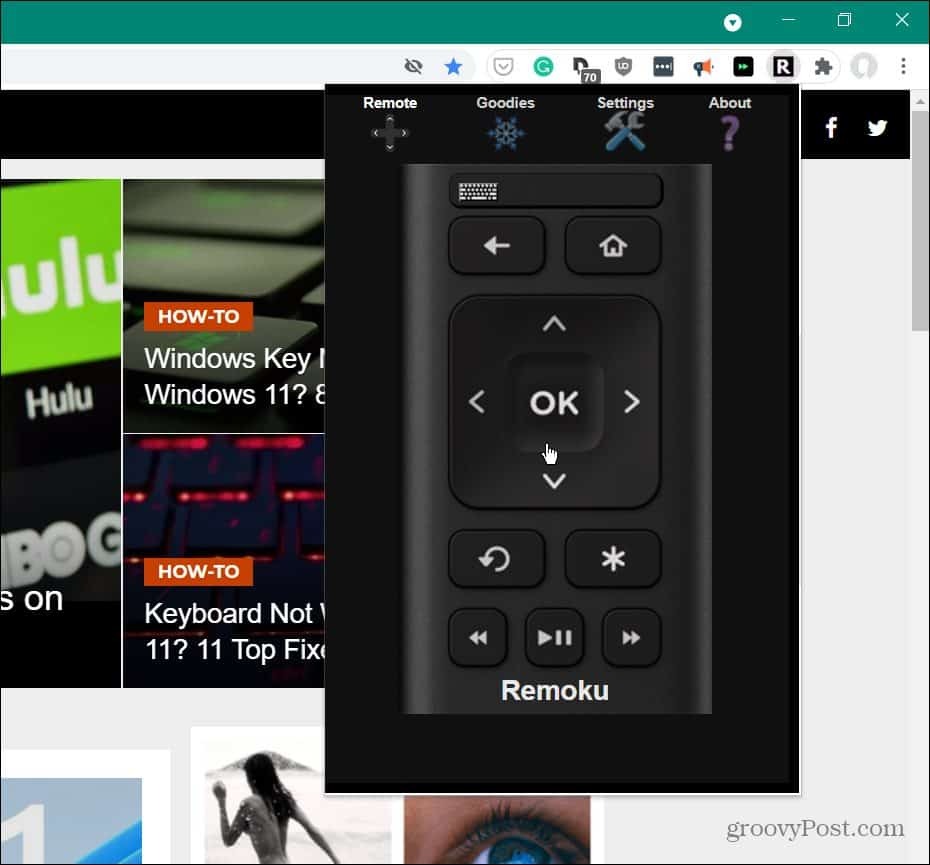
Χρησιμοποιήστε μια σύνδεση Ethernet
Αυτή η μέθοδος θα λειτουργεί μόνο σε συσκευές Roku με θύρα Ethernet. Μια θύρα Ethernet βρίσκεται μόνο σε μοντέλα Roku Ultimate, σε επιλεγμένες τηλεοράσεις Roku και στο Roku Streambar (προσαρμογέας USB σε Ethernet). Ένα stick ροής όπως το Roku Premiere ή το Streaming Stick+ δεν μπορεί να συνδεθεί μέσω Ethernet.
Συνδέστε το Roku στο δρομολογητή σας μέσω καλωδίου Ethernet. Εάν η σύνδεση του καλωδίου στο δρομολογητή σας έχει νόημα στη ρύθμιση του σπιτιού σας, μπορείτε απλώς να το χρησιμοποιήσετε. Δεν χρειάζεται επίσης να συνδεθείτε σε Wi-Fi.
Αλλά για να ρυθμίσετε το Wi-Fi, βεβαιωθείτε ότι η εφαρμογή Roku στο τηλέφωνό σας συνδέεται στο ίδιο δίκτυο. Στη συνέχεια, εκκινήστε την εφαρμογή και βρείτε το συνδεδεμένο Roku σας.
Χρησιμοποιώντας την απομακρυσμένη εφαρμογή, μεταβείτε στο Ρυθμίσεις > Δίκτυο > Ρύθμιση σύνδεσης > Ασύρματο.

Βρείτε το δίκτυό σας Wi-Fi και επιλέξτε το.
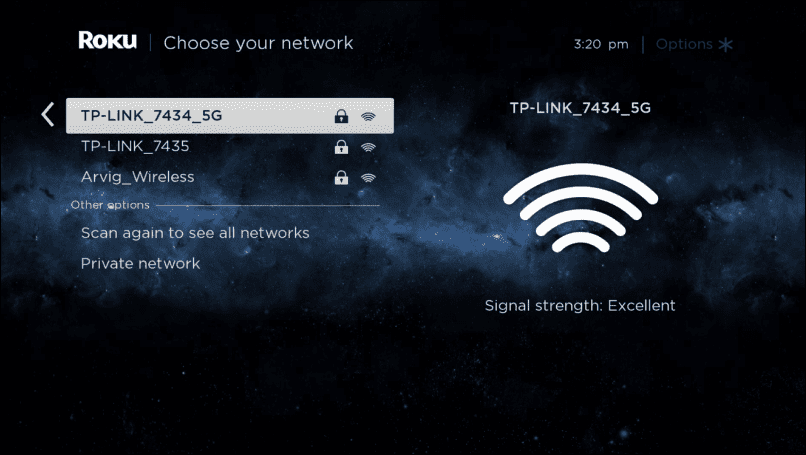
Στη συνέχεια, πληκτρολογήστε τον κωδικό πρόσβασης για να συνδεθείτε στο δίκτυο Wi-Fi.
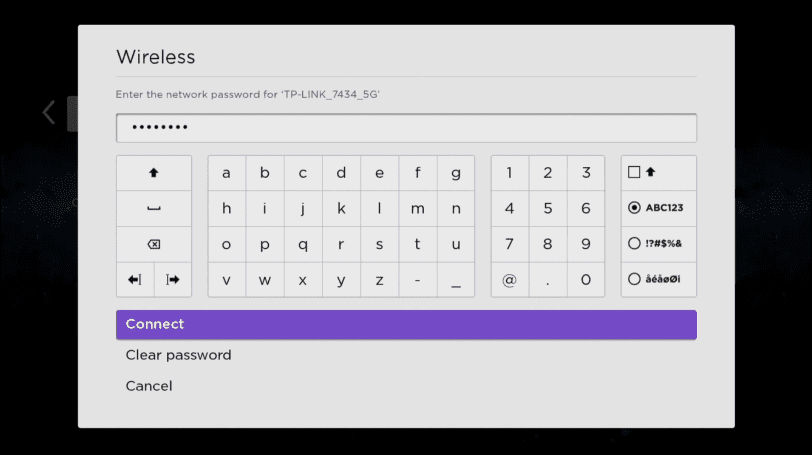
Το να μην έχετε το τηλεχειριστήριο Roku όταν συνδέεστε σε δίκτυο Wi-Fi (και γενική πλοήγηση, για αυτό το θέμα) μπορεί να είναι δύσκολο. Ας ελπίσουμε ότι αυτές οι λύσεις θα βοηθήσουν.
Η χρήση της εφαρμογής Roku είναι το καλύτερο στοίχημά σας στις περισσότερες περιπτώσεις. Ωστόσο, αν το χειρότερο έρθει στο χειρότερο, μπορείτε να το κάνετε Το iPhone είναι ένα hotspot ή γυρίστε το δικό σας Android σε hotspot για κινητά. Στη συνέχεια, συνδέστε το Roku σε αυτό. Ωστόσο, σε αυτήν την περίπτωση, ενδέχεται να υπόκεινται σε περιορισμούς εύρους ζώνης και να χρεωθείτε υπέρβαση σε ένα πρόγραμμα περιορισμένων δεδομένων.
Όταν το θέσετε σε λειτουργία, μπορεί να σας ενδιαφέρει να το παρακολουθήσετε δωρεάν ζωντανή τηλεόραση στο Roku. Και ξέρατε ότι μπορείτε να χρησιμοποιήσετε ένα Roku για περιήγηση στο web?
Πώς να βρείτε το κλειδί προϊόντος των Windows 11
Εάν πρέπει να μεταφέρετε τον αριθμό-κλειδί προϊόντος των Windows 11 ή απλώς το χρειάζεστε για να κάνετε μια καθαρή εγκατάσταση του λειτουργικού συστήματος,...
Πώς να εκκαθαρίσετε την προσωρινή μνήμη, τα cookies και το ιστορικό περιήγησης του Google Chrome
Το Chrome κάνει εξαιρετική δουλειά στην αποθήκευση του ιστορικού περιήγησής σας, της προσωρινής μνήμης και των cookie για τη βελτιστοποίηση της απόδοσης του προγράμματος περιήγησής σας στο διαδίκτυο. Δικό της πώς να...
Αντιστοίχιση τιμών εντός καταστήματος: Πώς να λαμβάνετε τιμές μέσω Διαδικτύου κατά τις αγορές σας στο κατάστημα
Η αγορά στο κατάστημα δεν σημαίνει ότι πρέπει να πληρώσετε υψηλότερες τιμές. Χάρη στις εγγυήσεις αντιστοίχισης τιμών, μπορείτε να λαμβάνετε εκπτώσεις στο διαδίκτυο κατά τις αγορές σας σε...
Πώς να κάνετε δώρο μια συνδρομή Disney Plus με μια ψηφιακή δωροκάρτα
Εάν απολαμβάνετε το Disney Plus και θέλετε να το μοιραστείτε με άλλους, δείτε πώς μπορείτε να αγοράσετε μια συνδρομή Disney+ Gift για...